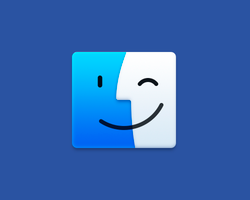Реклама на nextontext.ru
- Категория: Ubuntu & OS X
Как быстро просмотреть недавно просмотренные документы OS X
Открываем недавние документы в OS X
Напевая хвалебные песни своему ноутбуку под управлением Mac OS X невольно думаешь о том, как хорошо бы этот ноутбук уже сменить, и это не совсем то, о чем вы могли бы подумать. Я никогда не изменю компании Apple в сегменте ноутбуков. Как раз о новом Macbook Pro все чаще меня посещают мысли, и что-то, слегка уловимое, прислушиваюсь, - ах, так это же ведь доллара курс! Не будем думать о новом Macbook - и не разу не разочаровавшись в старом продолжу писать хвалебные посты о том, как прекрасно и функционально это устройство в целом. В столь долгом вступлении, сегодня, я рассказываю о том, как получить быстрый доступ к недавно открытым документам в Mac OS X.
- Категория: Ubuntu & OS X
Удаление приложений в Mac OS X
Исчерпывающее руководство пользователя
Пользователи операционной системы Mac OS X знают, что удаление программного обеспечения производится отличным от Windows способом. Mac OS X не предлагает специальных средств установки и удаления; управления приложениями которые установлены. В большинстве случаев программа удаляется рядом простых действий из папки "Программы". Однако бывают другие случаи удаления программного обеспечения OS X, которые не всегда очевидны - даже на устройствах Mac. Сегодня мы расставляем все на свои места, это те принципы которые вам необходимо знать про удаления приложений в OS X.
- Категория: Ubuntu & OS X
Как найти файлы и папки в терминале OSX?
Какие существуют команды для поиска в терминале OSX?
Не для кого не секрет, что терминал в Mac OS X выступает, как сильная среда, в которой вы получаете доступ к скриптовым инструментам, которые способны организовать ваши рабочие процессы в операционной системе Mac OS X; собрать информацию, сформировать отчеты - воспользоваться вашим “маком”, качественно новыми способами. Вообще, просто не передать словами, когда без использования мыши и графического окружения, вы способны проделывать достаточно сложный операции, исключительно из командной строки вашего устройства под управлением Mac OS X. Безусловно, работа в терминале Mac OS X требует определенных знаний, уровнем выше, чем просто - пользователь компьютера. Но изучая компьютерные технологии, я также определил для себя, что начало - это любой этап в той или иной области. Ты начинаешь изучать, читать, восполнять пробелы знаний, которых не достаточно. Так и с командной строкой в Mac OS X. В ней нет определенных операций, которые нужно начинать изучать поэтапно. Вы либо знаете о тех или иных особенностях и функциональных возможностях, либо нет. Итак, сегодня учимся искать файлы в терминале Mac OS X. Очередная статья про командную строку в Mac OS X.
- Категория: Ubuntu & OS X
Работаем в терминале OS X – это аналог командной строки Windows
Научимся тому, как открыть файлы и папки в OS X из терминала
 Использование терминала в системе Mac OS X считается нормой для продвинутых пользователей операционной системы Mac OS X. Именно из командной строки (в нашем случае она называется терминал) можно произвести расширенные настройки операционной системы или открыть приложение под определенными правами. Хочу заметить, что многие пользователи работают в терминале, как в многофункциональном инструменте, который прекрасно вписывается в стандартный набор повседневных действий. Например, запуск приложений, так давайте именно этим сегодня и займемся. Разбираемся с терминалом (командной строкой) Mac OS X. Итак, сегодня мы учимся открывать приложения из терминала Mac OS X.
Использование терминала в системе Mac OS X считается нормой для продвинутых пользователей операционной системы Mac OS X. Именно из командной строки (в нашем случае она называется терминал) можно произвести расширенные настройки операционной системы или открыть приложение под определенными правами. Хочу заметить, что многие пользователи работают в терминале, как в многофункциональном инструменте, который прекрасно вписывается в стандартный набор повседневных действий. Например, запуск приложений, так давайте именно этим сегодня и займемся. Разбираемся с терминалом (командной строкой) Mac OS X. Итак, сегодня мы учимся открывать приложения из терминала Mac OS X.
- Категория: Ubuntu & OS X
Как обойти серый экран в Mac OS X
Решение проблем с загрузкой Macbook
Я думаю каждый, эффективно использует режим сна в ноутбуках компании Apple. Режим сна в Mac это одна из тех удивительных тонкостей, которыми компания Apple "цепляет" своих клиентов. Очевидно, что этому предшествует долгий и кропотливый анализ, чтобы потом вы начали работать с незаметные (на первый взгляд) элементами, понять их лучшие стороны, и уже потом никогда не работать по-другому. При этом одной из особенностей Mac выступают, достаточно редкие, перезагрузки. Вы можете поработать на своем ноутбуке, закрыть его, и продолжить работу позже, просто открыв по новой ваше устройство. Вы не совершаете постоянного выключения или перезагрузки - это одни из самых не популярных действий в системе Mac OS X. А что предшествует загрузке системы? Серый экран, который иногда не пускает дальше. Если вы сталкивались с этим экраном, думаю, будет интересно узнать почему происходят ошибки загрузки, и как можно их избежать. Сегодня говорим про зависания и появления серого экрана в Mac OS X.
- Категория: Ubuntu & OS X
Безопасность в поисковом инструменте OS X
Настройки Spotlight
 Прошло не так много времени с момента выхода OS X Yosemite. Я смотрел эту систему еще на стадии бета-тестирования, и уже тогда она поразила меня своей производительностью, но не идеальностью и плавностью работы (то ли дело дизайн, ведь он прекрасен). Потом случился общий доступ и народ начал повально обновляться, и жаловаться, на нестабильность. Да продукт новый, и не все работало идеально. Но теперь пришло время и мне обновиться до самой актуальной операционной системы, создаваемой для компьютеров Mac компании Apple. Обновиться, чтобы поговорить о безопасности в системе OS X. Ведь совсем недавно стало известно о некоторых проблемах, которые содержит в себе центр поиска в Spotlight. К счастью решить проблему безопасности в вашем Mac можно не дожидаясь обновления от компании Apple. Ну а все инструкции находятся под катом, так что заходите друзья - это действительно полезно знать.
Прошло не так много времени с момента выхода OS X Yosemite. Я смотрел эту систему еще на стадии бета-тестирования, и уже тогда она поразила меня своей производительностью, но не идеальностью и плавностью работы (то ли дело дизайн, ведь он прекрасен). Потом случился общий доступ и народ начал повально обновляться, и жаловаться, на нестабильность. Да продукт новый, и не все работало идеально. Но теперь пришло время и мне обновиться до самой актуальной операционной системы, создаваемой для компьютеров Mac компании Apple. Обновиться, чтобы поговорить о безопасности в системе OS X. Ведь совсем недавно стало известно о некоторых проблемах, которые содержит в себе центр поиска в Spotlight. К счастью решить проблему безопасности в вашем Mac можно не дожидаясь обновления от компании Apple. Ну а все инструкции находятся под катом, так что заходите друзья - это действительно полезно знать.
Реклама на nextontext.ru
В том случае, если вы пропустили